ວິທີການສະກັດເອົາຮູບພາບຕົ້ນສະບັບຈາກເອກະສານ PDF
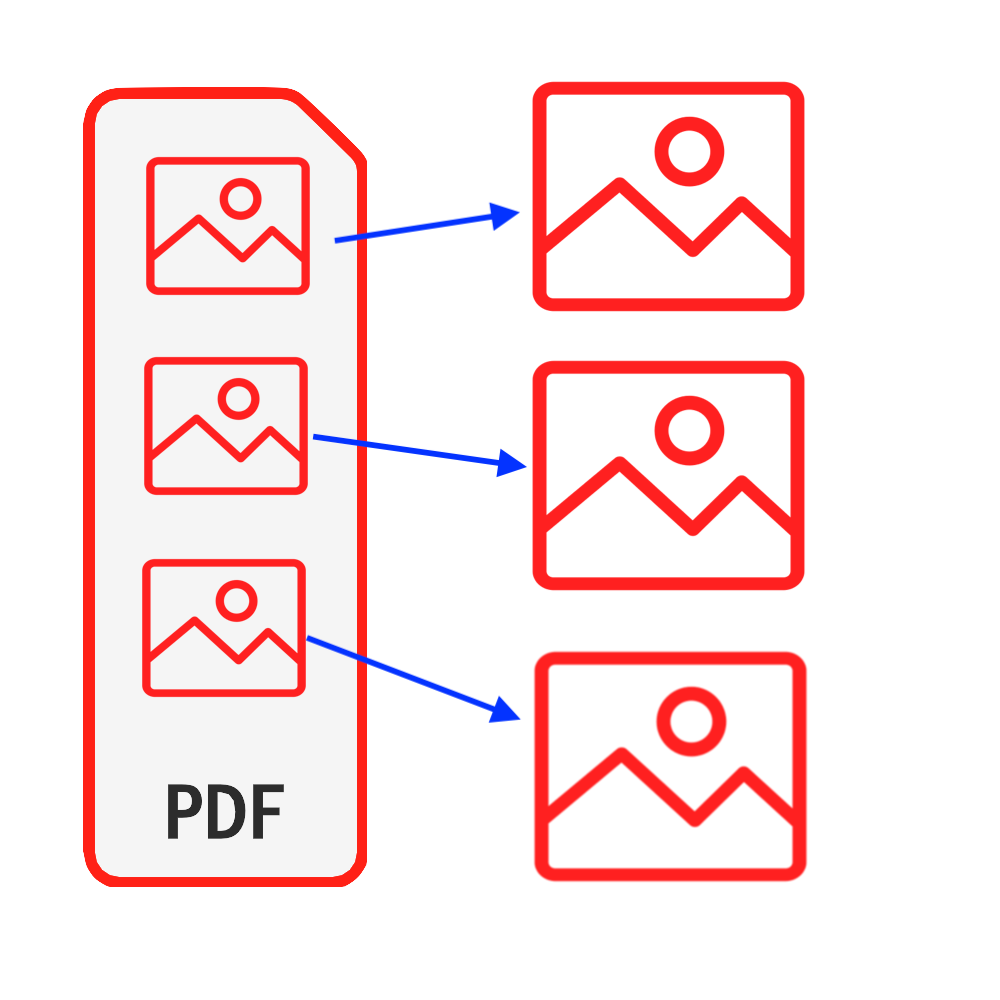
ການແນະ ນຳ
PDF ແມ່ນ ໜຶ່ງ ໃນປະເພດເອກະສານທີ່ໃຊ້ກັນທົ່ວໄປ. ໃນບາງກໍລະນີ, ທ່ານອາດຈະຕ້ອງການຮູບພາບຈາກເອກະສານ PDF, ທ່ານສາມາດເຮັດພາບ ໜ້າ ຈໍໃນເອກະສານ PDF ຂອງທ່ານເພື່ອໃຫ້ໄດ້ຮູບພາບ, ແຕ່ສິ່ງທີ່ທ່ານໄດ້ໃຊ້ວິທີການນັ້ນບໍ່ແມ່ນຮູບພາບເດີມ. ສິ່ງທີ່ເຮັດໃຫ້ມັນຮ້າຍແຮງກວ່າເກົ່າແມ່ນເມື່ອມີ ຈຳ ນວນຮູບຫຼາຍມັນຈະໃຊ້ເວລາຫຼາຍທ່ານ. ຄຳ ແນະ ນຳ ນີ້ໃຫ້ວິທີແກ້ໄຂທີ່ດີເລີດ ສຳ ລັບການສະກັດເອົາຮູບພາບຕົ້ນສະບັບຈາກເອກະສານ PDF ຂອງທ່ານ. ບໍ່ ຈຳ ເປັນຕ້ອງຕິດຕັ້ງຊອບແວໃດໆ & ທ່ານບໍ່ ຈຳ ເປັນຕ້ອງກັງວົນກ່ຽວກັບຄວາມປອດໄພຂອງແຟ້ມຂອງທ່ານຖືກ ທຳ ລາຍ.
ເຄື່ອງມື: ສະກັດຮູບພາບ PDF. ໂປຣແກຣມທ່ອງເວັບທີ່ທັນສະ ໄໝ ເຊັ່ນ: Chrome, Firefox, Safari, Edge, ແລະອື່ນໆ.
ຄວາມເຂົ້າກັນໄດ້ຂອງ Browser
- Browser ທີ່ຮອງຮັບ FileReader, WebAssembly, HTML5, BLOB, ດາວໂຫລດ, ແລະອື່ນໆ.
- ຢ່າຢ້ານກົວກັບຄວາມຕ້ອງການເຫຼົ່ານີ້, ຕົວທ່ອງເວັບສ່ວນໃຫຍ່ໃນ 5 ປີທີ່ຜ່ານມາແມ່ນເຂົ້າກັນໄດ້
ຂັ້ນຕອນການ ດຳ ເນີນງານ
- ທຳ ອິດເປີດໂປແກຼມທ່ອງເວັບຂອງທ່ານແລະໂດຍປະຕິບັດດັ່ງຕໍ່ໄປນີ້, ທ່ານຈະເຫັນຕົວທ່ອງເວັບສະແດງໃຫ້ເຫັນຕາມຮູບຂ້າງລຸ່ມນີ້
- ທາງເລືອກ 1: ກະລຸນາໃສ່ຕໍ່ໄປນີ້ "https://lo.pdf.worthsee.com/pdf-images" ສະແດງໃຫ້ເຫັນເປັນ #1 ໃນຮູບຂ້າງລຸ່ມນີ້ ຫລື;
- ທາງເລືອກ 2: ກະລຸນາໃສ່ຕໍ່ໄປນີ້ "https://lo.pdf.worthsee.com", ຫຼັງຈາກນັ້ນເປີດ ສະກັດຮູບພາບ PDF ເຄື່ອງມື ໂດຍ ນຳ ທາງ "ເຄື່ອງມື PDF" => "ສະກັດຮູບພາບ PDF"
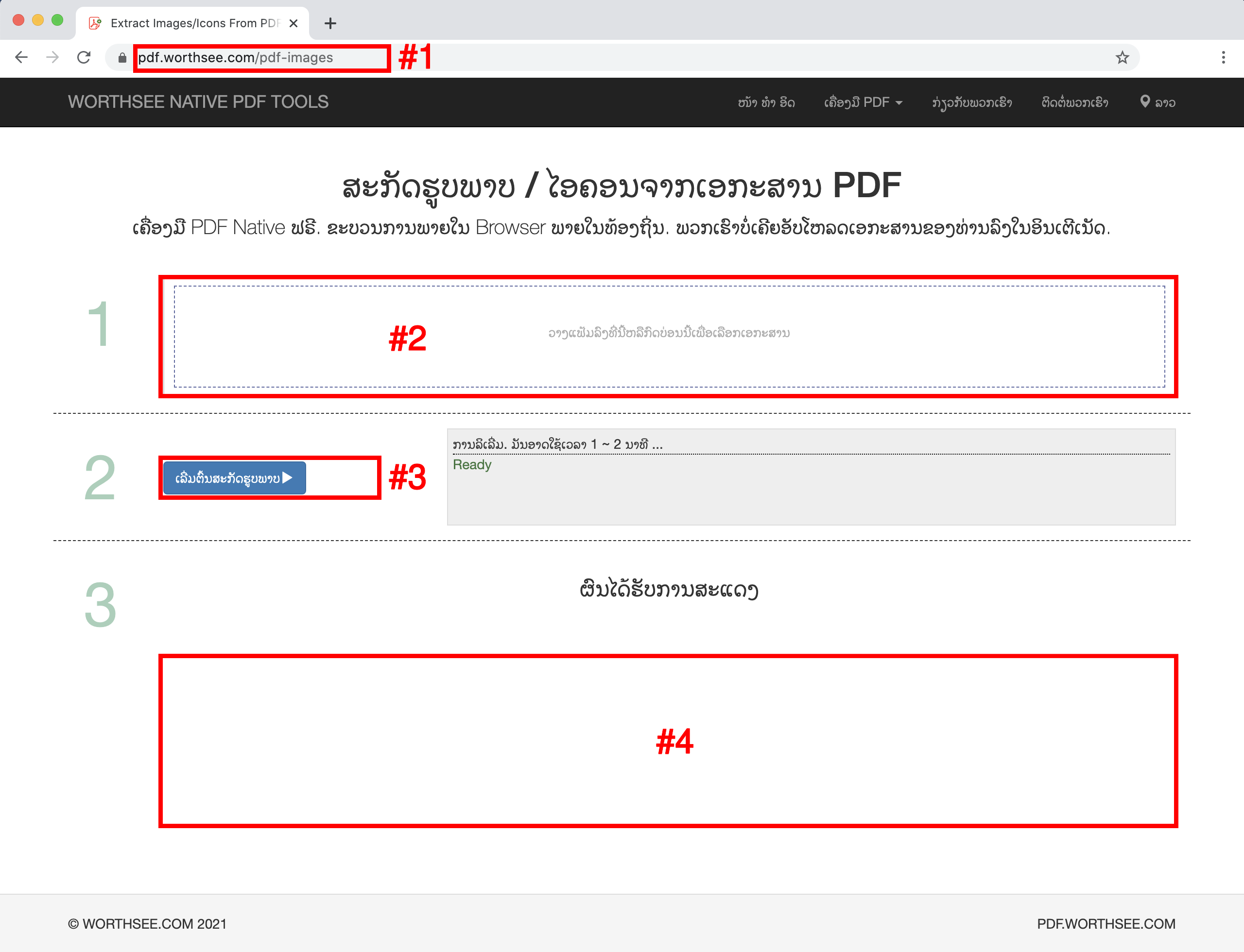
- ກົດ ພື້ນທີ່ "ວາງແຟ້ມລົງທີ່ນີ້ຫລືກົດບ່ອນນີ້ເພື່ອເລືອກເອກະສານ" (ສະແດງໃຫ້ເຫັນເປັນ ພື້ນທີ່ #2 ໃນຮູບຂ້າງເທິງ) ເລືອກເອກະສານ PDF
- ທ່ານຍັງສາມາດລາກແລະວາງໄຟລ໌ຂອງທ່ານໄປທີ່ພື້ນທີ່ນັ້ນ
- ທ່ານສາມາດເລືອກເອກະສານໄດ້ຫຼາຍເທົ່າທີ່ທ່ານຕ້ອງການແລະທ່ານສາມາດເລືອກໄດ້ຫຼາຍເທົ່າທີ່ທ່ານຕ້ອງການ.
- ແຟ້ມທີ່ທ່ານເລືອກຈະຖືກສະແດງຢູ່ປ່ອງ #2 ສໍາລັບການສະແດງ
- ກົດ ປຸ່ມ "ເລີ່ມຕົ້ນສະກັດຮູບພາບ" (ສະແດງໃຫ້ເຫັນເປັນ ປຸ່ມ #3 ໃນຮູບຂ້າງເທິງ), ມັນອາດຈະໃຊ້ເວລາບາງເວລາຖ້າແຟ້ມມີຂະ ໜາດ ໃຫຍ່
- ເມື່ອການສະກັດເອົາຮູບພາບ ສຳ ເລັດແລ້ວ, ໄຟລ໌ຮູບພາບທີ່ສະກັດຈະຖືກ ນຳ ສະ ເໜີ ໃນ ຕຳ ແໜ່ງ ທີ່ສະແດງຢູ່ໃນຮູບ #4 (ດັ່ງທີ່ສະແດງຢູ່ໃນຮູບຂ້າງເທິງ), ແລະທ່ານພຽງແຕ່ສາມາດຄລິກໃສ່ພວກມັນເພື່ອດາວໂຫລດ
- ລິ້ງດາວໂຫລດຈະຖືກສະແດງໃຫ້ເຫັນຫຼັງຈາກທີ່ປະມວນຜົນໄຟລ໌ທີ່ເລືອກໄວ້ແລ້ວ
- ພວກເຮົາຍັງສະ ໜັບ ສະ ໜູນ ເອກະສານທີ່ຜະລິດເປັນຊອງໃຫ້ກັບແຟ້ມ ZIP. ເມື່ອມີໄຟລ໌ທີ່ຜະລິດອອກມາຫຼາຍເກີນໄປ, ທ່ານສາມາດໃຊ້ຟັງຊັນນີ້ເພື່ອບັນຈຸມັນໄວ້ໃນແຟ້ມ zip ເພື່ອໃຫ້ທ່ານຕ້ອງການພຽງແຕ່ດາວໂຫລດຄັ້ງດຽວແທນທີ່ຈະກົດຫຼາຍຄັ້ງເພື່ອດາວໂຫລດທັງ ໝົດ
ມີຄວາມມ່ວນແລະຫວັງວ່າບົດແນະ ນຳ ນີ້ຊ່ວຍໄດ້
- ຖ້າທ່ານພົບບັນຫາໃດໆ, ກະລຸນາເບິ່ງ ໜ້າ FAQ ຂອງພວກເຮົາ, ຖ້າສິ່ງນີ້ບໍ່ສາມາດຊ່ວຍໄດ້, ກະລຸນາແຈ້ງໃຫ້ພວກເຮົາຊາບ ຕິດຕໍ່ພວກເຮົາ